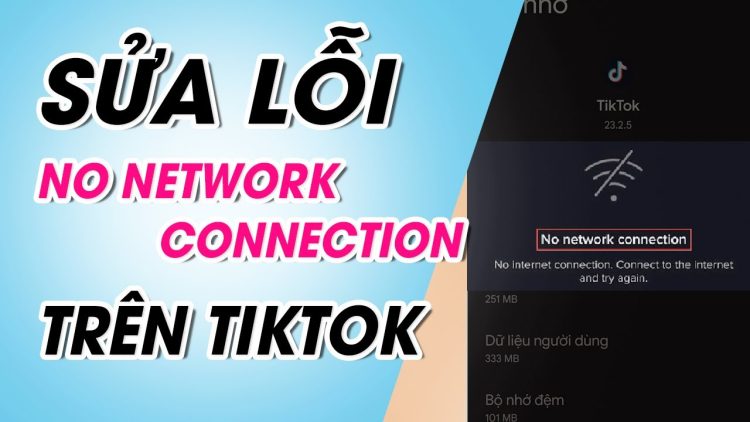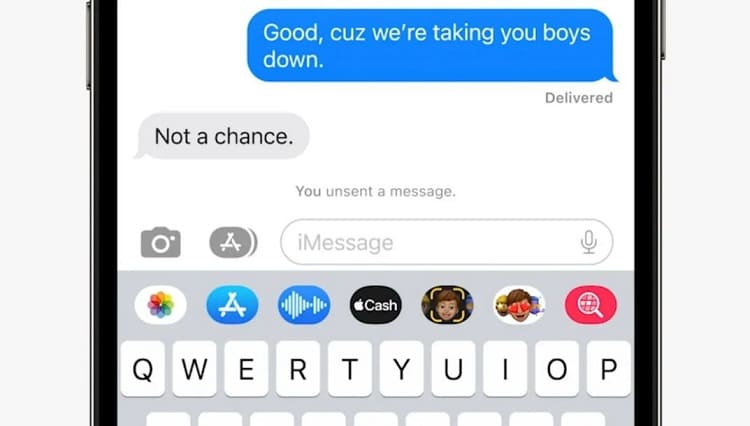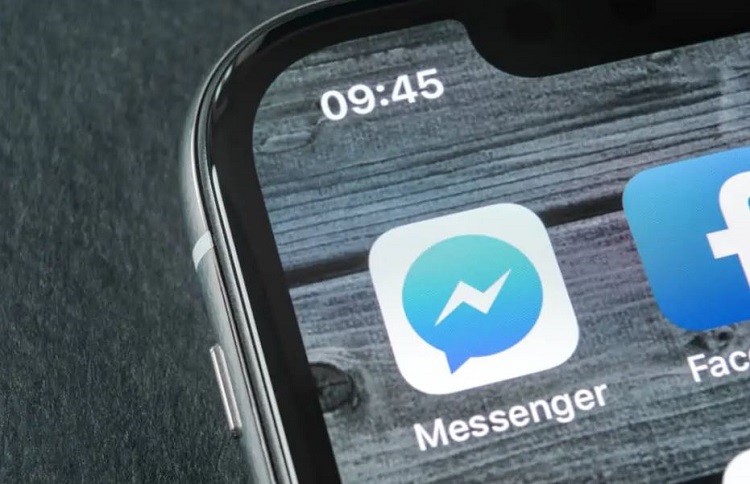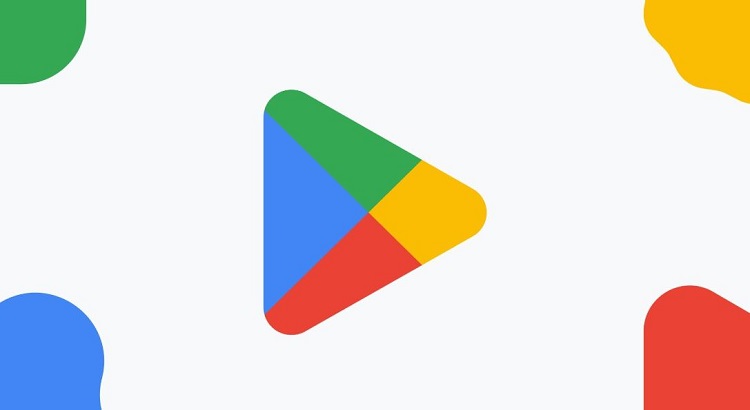Cài đặt chế độ màn hình luôn sáng khi gọi điện trên iPhone như thế nào?
iFan đang tìm cách cài đặt chế độ màn hình luôn sáng khi gọi điện trên iPhone? Xem ngay bài viết của Blog Chăm Chỉ để biết cách thực hiện thủ thuật này ra sao nhé!
Bạn đột nhiên cảm thấy bối rối vì khi kết thúc cuộc gọi, chiếc iPhone của bạn không hề sáng lên? Dù tình trạng này nghe có vẻ chẳng hề nghiêm trọng nhưng trong một số trường hợp, sự cố lại mang đến khá nhiều phiền phức cho người dùng. Nguyên nhân là bởi màn hình “tối thui” nên bạn chẳng thể chủ động nhấn nút và kết thúc cuộc gọi được. Lúc này, iFan phải nhấn vào phím cứng Nguồn hoặc Home mới có thể làm màn hình sáng lên và tắt cuộc gọi. Vậy cách cài đặt chế độ màn hình luôn sáng khi gọi điện trên iPhone thế nào? Cùng Blog Chăm Chỉ tìm hiểu nha.
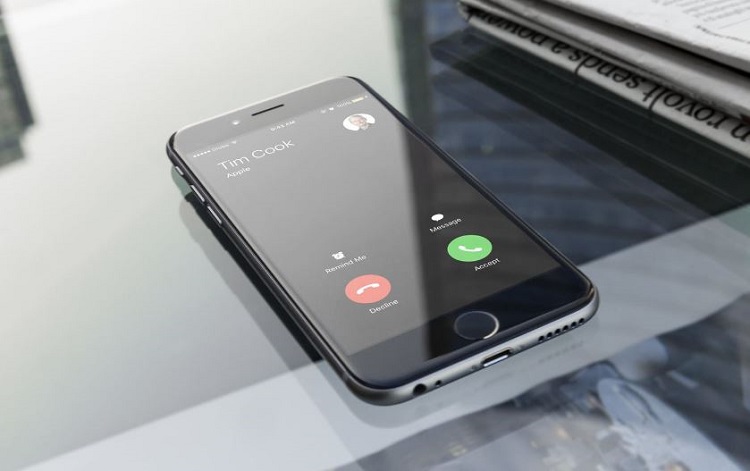
Hướng dẫn cài đặt chế độ màn hình luôn sáng khi gọi điện trên iPhone
Nội dung
Màn hình iPhone không sáng khi kết thúc cuộc gọi là sao? Thường thì khi kết thúc cuộc gọi (bao gồm cả cuộc gọi đến và đi), khi iFan đưa máy ra khỏi tai thì màn hình sẽ tự động sáng lên. Bởi khi người dùng áp máy vào tai để nghe điện thoại thì dế yêu sẽ tự động tắt màn hình. Đây là tính năng tự động nên thực tế bạn không cần cài đặt chế độ màn hình luôn sáng khi gọi điện trên iPhone. Vậy nhưng, nếu như máy không sáng lên khi kết thúc cuộc gọi lại là một chuyện khác.
Lỗi màn hình không sáng khi kết thúc cuộc gọi iPhone nguyên nhân chủ yếu là cảm biến ánh sáng – tiệm cận trên máy hoạt động “chập cheng”. Có thể là do kính cường lực, miếng dán bảo vệ màn hình vô tình che khuất bộ phận cảm biến. Hoặc bộ phận này đã bị hỏng hóc, màn hình bị ướt nước… Đối với tình trạng này, sau đây là những cách để bạn khắc phục.
1/ Kiểm tra lại dế yêu
- Trước tiên, bạn cần chắc chắn rằng màn hình không bị bám quá nhiều bụi bẩn, hoặc có dính nhiều nước. Đôi khi vì những bất cẩn này mà bộ phận cảm biến hoạt động không chuẩn xác. Hãy lau sạch màn hình dế yêu và gọi điện thoại lần nữa để kiểm tra xem có sáng lên khi kết thúc cuộc gọi không.
- Bên cạnh đó, như admin đã chia sẻ, có khả năng là kính cường lực, miếng dán màn hình quá dày nên che bộ phận cảm biến lại. iFan nên tháo kính cường lực/miếng dán bảo vệ màn hình để khắc phục. Chưa kể, một số loại ốp lưng không phù hợp cũng có thể che khuất phần trên của iPhone. Thế nên, bạn cũng nên tháo luôn ốp lưng để kiểm tra sự cố này nhé.
- Trong trường hợp chiếc iPhone của bạn đang được kết nối với Bluetooth TWS (Total Wireless Stereo). Có thể đây là “thủ phạm” ảnh hưởng đến các điều khiển cuộc gọi của thiết bị. Do đó, mở trung tâm điều khiển và tắt Bluetooth nếu có.

2/ Cách cài đặt màn hình iPhone luôn sáng khi gọi
Như mình đã chia sẻ, khi áp điện thoại vào tai để nghe thì màn hình sẽ tắt và đây là tính năng mặc định. Nếu như sau khi kết thúc và đã đưa iPhone ra xa nhưng điện thoại vẫn không sáng lên. IFan có thể thực hiện một cách thủ công là nhấn nút Nguồn/Home để màn hình sáng và tắt cuộc gọi bình thường.
Mẹo nhỏ: Nếu muốn màn hình luôn sáng khi gọi điện thoại, iFan có thể bật loa ngoài và để máy ra xa thay vì áp vào tai để nghe bằng loa trong.

3/ Tắt Giảm chuyển động từ Trợ năng
Đối với các mẫu iPhone đời trước như iPhone7/iPhone 8 thì tùy chọn Giảm chuyển động sẽ giúp dế yêu hoạt động nhanh hơn. Tuy nhiên, khi kích hoạt chế độ này cũng có khả năng gây ra tình trạng màn hình đen khi gọi trên iPhone. Vì vậy, iFan nên vào Cài đặt > Trợ năng > Chuyển động > Tắt mục Giảm chuyển động (Reduce Motion).
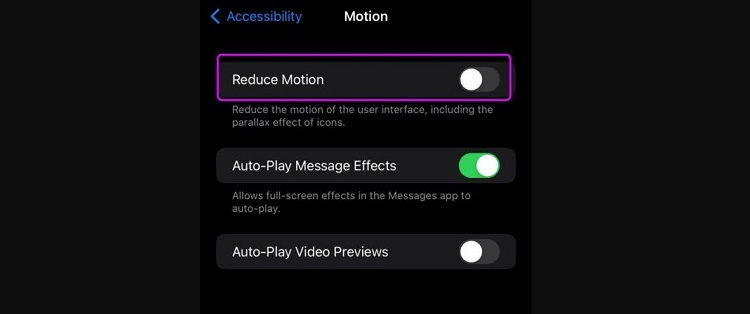
4/ Buộc khởi động lại chiếc iPhone của bạn
Nếu như bạn không thể truy cập vào màn hình chính của iPhone sau khi kết thúc cuộc gọi. Thủ thuật buộc khởi động lại sẽ giúp ích trong trường hợp này. Thao tác cũng giúp máy hoạt động ổn định và khắc phục các sự cố không rõ lý do.
Đối với thế hệ iPhone X cho đến hiện tại, để buộc khởi động lại iFan cần: Nhấn và thả nhanh nút Tăng âm lượng > Tiếp tục nhấn và thả nhanh nút Giảm âm lượng > Sau đó nhấn và giữ nút Nguồn cho đến khi logo Apple “quen thuộc” hiển thị là được.
5/ Đặt lại tất cả cài đặt cho iPhone
iPhone không sáng màn hình khi kết thúc cuộc gọi, bạn có thể áp dụng thủ thuật đặt lại tất cả cài đặt để fix lỗi. Thao tác sẽ đưa mọi cài đặt trên máy về chế độ mặc định ban đầu và không làm ảnh hưởng dữ liệu. iFan cần đi đến Cài đặt > Cài đặt chung > Chuyển hoặc đặt lại iPhone > Đặt lại > Đặt lại tất cả cài đặt và tiếp tục làm theo hướng dẫn.
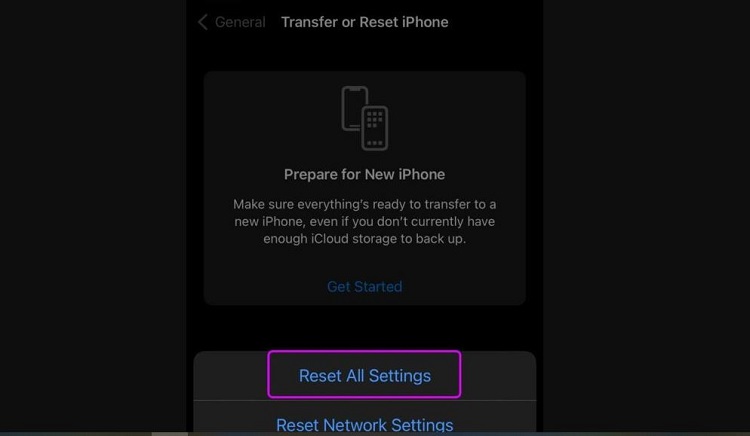
Trên đây là tất tần tật cách cài đặt chế độ màn hình luôn sáng khi gọi điện trên iPhone. Nếu vẫn chưa thành công, Blog Chăm Chỉ khuyên iFan nên “ghé thăm” trung tâm bảo hành hoặc sửa chữa iPhone để kiểm tra máy.
THAM KHẢO THÊM
- Tại sao điện thoại iPhone không xoay được màn hình?
- File nhạc mp3 tải về trên iPhone nằm ở đâu, iFan có biết?